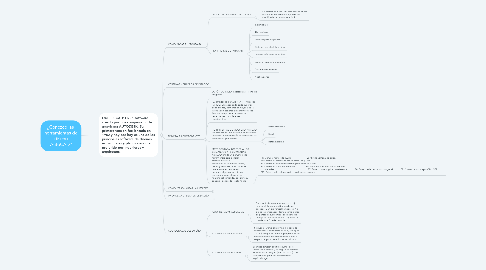
1. QUE ES CAD: Es un software creado por una compañía norte americana AUTODESK. Su primera versión fue lanzada en 1982 y hoy por hoy es una de los principales software de diseños estructurales y planos siendo el preferido por ingenieros y arquitectos.
1.1. COMO INICIAR EL PROGRAMA
1.1.1. INICIO DE LA INTERFAZ AUTOCAD
1.1.1.1. La interfaz de AutoCAD está basada en los estándares de Windows y puede ser modificada de una manera fácil.
1.1.2. LA INTERFAZ DE AUTOCAD
1.1.2.1. Iniciar dibujo
1.1.2.2. Abrir archivo
1.1.2.3. Abrir conjunto de planos
1.1.2.4. Obtener mas plantilla en linea
1.1.2.5. Obtener más plantilla en línea
1.1.2.6. Examinar dibujos de ejemplo
1.1.2.7. Documentos recientes
1.1.2.8. Notificaciones
1.2. VENTANAS Y CUADROS DE DIALOGO
1.3. PRINCIPALES COMPONENTES
1.3.1. BOTÓN DE INICIO: Representa el icono del programa
1.3.2. BARRAS DE HERRAMIENTA DE ACCESO RAPIDO: Ubicadas en la parte superior de la interfaz, contienen la mayoría de la información del programa muy cerca del área del dibujo. Son 13 barras de herramientas con diferentes características.
1.3.3. HERRAMIENTAS DE MOUSE: En AutoCAD los botones del mouse cumplen diferentes funciones. A continuación se mencionan las establecidas por defecto.
1.3.3.1. Boton Izquierdo
1.3.3.2. Scroll
1.3.3.3. Boton Derecho
1.3.4. METODOS PARA ACCEDER A LOS COMANDOS Y HERRAMIENTAS: AutoCAD brinda un sinnúmero de herramientas para generar diseños. Estas se encuentran en diferentes barras, menús y ventanas, a las cuales se puede acceder de diversas maneras: al presionar el icono correspondiente, al escribir el nombre del comando, por el menú principal, dentro del Tools Paletts
1.3.4.1. F1: Menús y rutinas de ayuda. F2: Abre la ventana de texto. F3: Cambia el estado de osnap entre ON y OFF. F4: Cambia el estado del tablero para toma de datos. F5: Cambia el plano de referencia. F6: Modifica el estado del sistema de coordenadas. F7: Pone o quita la grilla de referencia. F8: Entra o sale del modo ortogonal. F9: Pone el modo snap a ON uOFF. F10: Entra o sale del modo de coordenadas polares.
1.4. COMO PERSONALIZAR LA INTERFAZ
1.4.1. Se puede cambiar el aspecto de la interfaz al hacer clic en el botón de inicio y seleccionar el comando Opciones (opciones). Se abrirá una ventana emergente para cambiarla. Los cambios en la interfaz a la manera de la pantalla en cuanto a color en el área del dibujo, color y tamaño del puntero, la forma de abrir y guardar los archivos trabajados, la impresora predeterminada, el manejo de las unidades de medidas, el tamaño de los pinzamientos, la manera en la que prefiero el modelado en tres dimensiones, entre otras.
1.5. UNIDADES A UTILIZAR EN EL DISEÑO
1.5.1. Las unidades de dibujo son las unidades de medida en AutoCAD, que pueden estar en milímetros, metros, kilómetros o pulgadas. Por ejemplo, si se dibuja una línea que mida 5, medirá entonces 5 unidades de dibujo. Para la adecuación de las unidades de medida se presionan las teclas U y n o se escribe UNIDADES. Aparece la ventana Unidades de Dibujo, en la que se eligen las medidas para la elaboración del diseño. Durante el desarrollo de este programa de formación se trabajará siempre con unidades decimales; y los ángulos, en el sistema predeterminado: grados decimales con precisión 0, medido en sentido contrario a las manecillas del reloj.
1.6. COORDENADAS DEL DISEÑO
1.6.1. COORDENADAS ABSOLUTAS
1.6.1.1. Plano cartesiano compuesto por un eje horizontal llamado eje X o eje de las abscisas; y un eje vertical llamado eje Y o eje de las ordenadas. Toman como punto de partida el punto inicial de la zona de trabajo en la esquina inferior izquierda: la coordenada 0 de la pantalla
1.6.2. COORDENADAS RELATIVAS
1.6.2.1. Se puso al último punto y no al origen de coordenadas. Su formato es @ X, Y (p.ej. @ 22,160). Lo que se indica al programa es un desplazamiento o incremento en X y en Y respecto al punto anteriormente utilizado.
1.6.3. COORDENADAS POLARES
1.6.3.1. Se utilizó también el último punto, pero indica una distancia y un ángulo. El formato es @distancia <ángulo (p.ej. @ 12 <45). Las coordenadas permiten el movimiento según el ángulo.

